
ಫೇಸ್ಬುಕ್ ಸಾಮಾಜಿಕ ನೆಟ್ವರ್ಕ್ ಹತ್ತಿರದಲ್ಲಿ, ಫೋಟೋಗಳು ಮತ್ತು ವೀಡಿಯೊಗಳನ್ನು ಹಂಚಿಕೊಳ್ಳಲು, ಹಾಗೆಯೇ ಅನೇಕ ಇತರ ಕ್ರಮಗಳನ್ನು ಮಾಡಲು ಅವಕಾಶವನ್ನು ಒದಗಿಸುತ್ತದೆ. ಕೆಲವು ಸಂದರ್ಭಗಳಲ್ಲಿ, ಇತಿಹಾಸವನ್ನು ತೆಗೆದುಹಾಕುವ ಅಗತ್ಯವಿರುತ್ತದೆ, ಇದು ಹುಡುಕಾಟ ಪ್ರಶ್ನೆಗಳ ಇತಿಹಾಸವನ್ನು ಸ್ವಚ್ಛಗೊಳಿಸುವ ಮತ್ತು ಕಥೆಗಳಿಂದ ವೀಡಿಯೊವನ್ನು ತೆಗೆದುಹಾಕಲಾಗುತ್ತಿದೆ. ನಾವು ಹೇಳುವ ಈ ಎರಡು ಕಾರ್ಯಗಳ ಬಗ್ಗೆ ಇದು.
ಫೇಸ್ಬುಕ್ ಪುಟದಿಂದ ಸಂಗ್ರಹಣೆಯನ್ನು ಅಳಿಸಿ
ಫೇಸ್ಬುಕ್ನಲ್ಲಿನ ಸಣ್ಣ ಕಥೆಗಳು ದಿನದಲ್ಲಿ ಆಸಕ್ತಿದಾಯಕ ಜನರೊಂದಿಗೆ ಮತ್ತು ಸ್ನೇಹಿತರೊಂದಿಗೆ ಆಸಕ್ತಿದಾಯಕ ಘಟನೆಗಳೊಂದಿಗೆ ಹಂಚಿಕೊಳ್ಳಲು ನಿಮಗೆ ಅವಕಾಶ ಮಾಡಿಕೊಡುತ್ತವೆ. ಪ್ರಮಾಣಿತ ಪೋಸ್ಟ್ಗಳಿಗಿಂತ ಭಿನ್ನವಾಗಿ, ಇಂತಹ ರೋಲರುಗಳು 24 ಗಂಟೆಗಳ ಕಾಲ ಉಳಿಸಲ್ಪಡುತ್ತವೆ. ನೀವು ಅವುಗಳನ್ನು ಅನಿಯಮಿತ ಸಂಖ್ಯೆಯ ಫೋಟೋಗಳು ಮತ್ತು ವೀಡಿಯೊಗಳನ್ನು ಇರಿಸಬಹುದು, ನೀವು ಲೈವ್ ಈಥರ್ನಲ್ಲಿ ಹೋಗಬಹುದು.ಹಲವಾರು ಸಂದರ್ಭಗಳಲ್ಲಿ ತೆಗೆಯುವಿಕೆ ಸಂಗ್ರಹಣೆಯು ಅವಶ್ಯಕವಾಗಿದೆ. ಉದಾಹರಣೆಗೆ, ನೀವು ತಪ್ಪಾಗಿ ತಪ್ಪು ಫೋಟೋವನ್ನು ಹಾಕಿದಿ ಅಥವಾ ಪ್ರೇಕ್ಷಕರು ಅದನ್ನು ನೋಡಲು ಇನ್ನು ಮುಂದೆ ಬಯಸುವುದಿಲ್ಲ. ಅವುಗಳನ್ನು ಪಿಸಿನಲ್ಲಿ ಯಾವುದೇ ಬ್ರೌಸರ್ನಲ್ಲಿ ಕೆಲವು ಸೆಕೆಂಡುಗಳಲ್ಲಿ ಅಥವಾ ಮೊಬೈಲ್ ಫೋನ್ ಬಳಸಬಹುದು.
ಆಯ್ಕೆ 1: ಪಿಸಿ ಆವೃತ್ತಿ
ಫೇಸ್ಬುಕ್ನ ಸಾಮಾಜಿಕ ನೆಟ್ವರ್ಕ್ನ ಸ್ಟ್ಯಾಂಡರ್ಡ್ ಕಂಪ್ಯೂಟರ್ ಆವೃತ್ತಿಯು ಯಾವುದೇ ಸಮಸ್ಯೆಗಳಿಲ್ಲದೆ ಶೇಖರಣೆಯನ್ನು ಸೇರಿಸಲು, ಸಂಪಾದಿಸಲು ಮತ್ತು ಅಳಿಸಲು ನಿಮಗೆ ಅನುಮತಿಸುತ್ತದೆ. ಬಳಸಿದ ಬ್ರೌಸರ್ನ ಹೊರತಾಗಿಯೂ, ನೀವು ಕೆಳಗಿನ ಹಂತಗಳನ್ನು ಕಾರ್ಯಗತಗೊಳಿಸಬಹುದು ಮತ್ತು ಬಯಸಿದ ಫಲಿತಾಂಶವನ್ನು ಪಡೆಯಬಹುದು. ಸೂಚನಾ ಮೊಬೈಲ್ ಫೋನ್ಗಳಲ್ಲಿ ಬ್ರೌಸರ್ಗಳಿಗೆ ಸಹ ಸೂಕ್ತವಾಗಿದೆ.
- ನಾವು ನಿಮ್ಮ ಪುಟಕ್ಕೆ ಫೇಸ್ಬುಕ್ನಲ್ಲಿ ಹೋಗುತ್ತೇವೆ. "ಕಥೆಗಳು" ವಿಭಾಗದಲ್ಲಿ, ಫೋಟೋಗಳು ಮತ್ತು ವೀಡಿಯೊಗಳು ವೈಯಕ್ತಿಕವಾಗಿ ಕಾಣಿಸಿಕೊಳ್ಳುತ್ತವೆ. ಹಲವಾರು ಚಿತ್ರಗಳು ಇದ್ದರೆ, ಅತ್ಯಂತ ಹಳೆಯದು ಮೊದಲನೆಯದು. ಈ ಅಂಶವನ್ನು ಕ್ಲಿಕ್ ಮಾಡಿ.
- ತೆರೆಯುವ ವಿಂಡೋದಲ್ಲಿ, ಎಲ್ಲಾ ಫೋಟೋಗಳು ಅಥವಾ ವೀಡಿಯೊಗಳನ್ನು ಪ್ರದರ್ಶಿಸಲಾಗುತ್ತದೆ, ಮತ್ತು ಅವರ ಅಭಿಪ್ರಾಯಗಳ ಅಂಕಿಅಂಶಗಳ ಮುಂದೆ. ನೀವು ಅಳಿಸಲು ಬಯಸುವ ಫೈಲ್ ಅನ್ನು ನಾವು ಕಂಡುಕೊಳ್ಳುತ್ತೇವೆ - ಪರಿಮಾಣ ಐಕಾನ್ಗೆ ಮುಂದಿನ ಪ್ರತಿಯೊಂದು ಶೇಖರಣೆಯಲ್ಲಿ ಮೂರು ಸಮತಲ ಅಂಕಗಳು, ಅವುಗಳ ಮೇಲೆ ಮತ್ತು ಕ್ಲಿಕ್ ಮಾಡಿ.
- ಡ್ರಾಪ್-ಡೌನ್ ಮೆನುವಿನಲ್ಲಿ, ವಿಷಯದ ಪ್ರಕಾರವನ್ನು ಅವಲಂಬಿಸಿ, "ಫೋಟೋವನ್ನು ಅಳಿಸಿ" ಅಥವಾ "ವೀಡಿಯೊ ಅಳಿಸಿ" ಆಯ್ಕೆಮಾಡಿ. ಸಾಮಾಜಿಕ ನೆಟ್ವರ್ಕ್ನ ವೈಫಲ್ಯದಿಂದಾಗಿ, ಕೆಲವು ಗುಂಡಿಗಳನ್ನು ಇಂಗ್ಲಿಷ್ನಲ್ಲಿ ಪ್ರದರ್ಶಿಸಬಹುದು.
- "ಅಳಿಸು" ಗುಂಡಿಯನ್ನು ಪದೇ ಪದೇ ತೆಗೆದುಕೊಳ್ಳುವ ಮೂಲಕ ಕ್ರಿಯೆಯನ್ನು ದೃಢೀಕರಿಸಿ, ನೀವು ಆಯ್ಕೆ ಮಾಡಿದ ಇತಿಹಾಸವು ಫೇಸ್ಬುಕ್ನಿಂದ ಕಣ್ಮರೆಯಾಗುತ್ತದೆ.
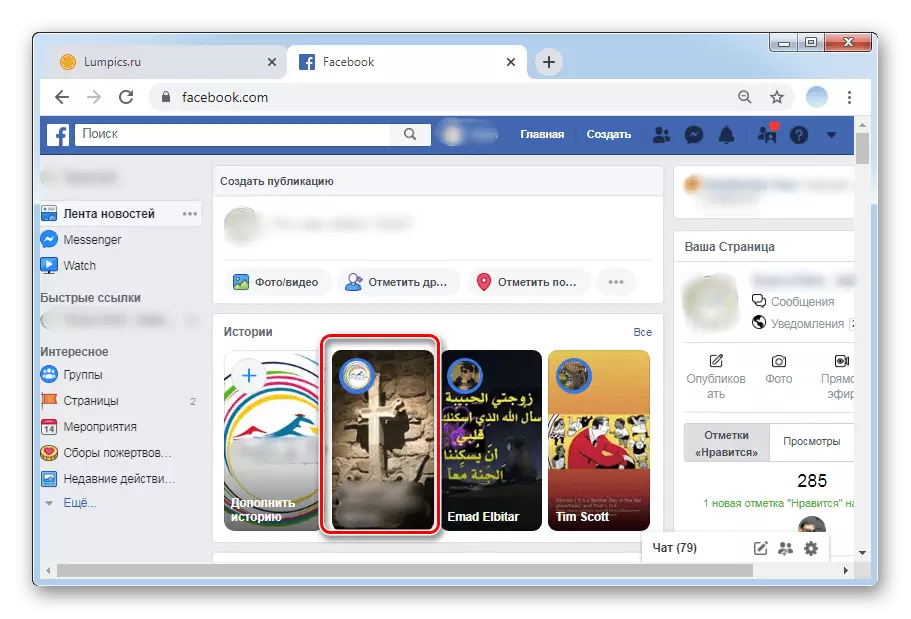

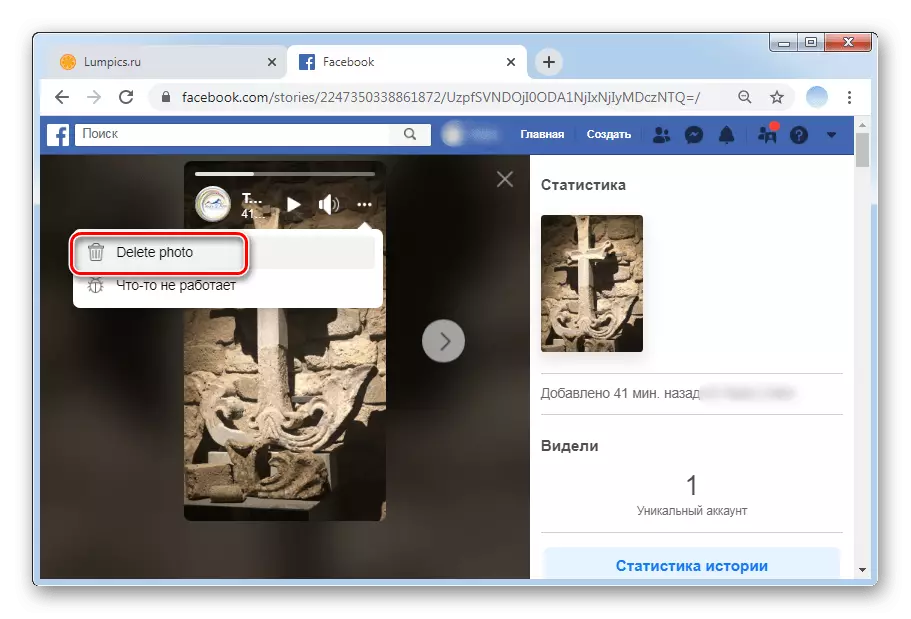
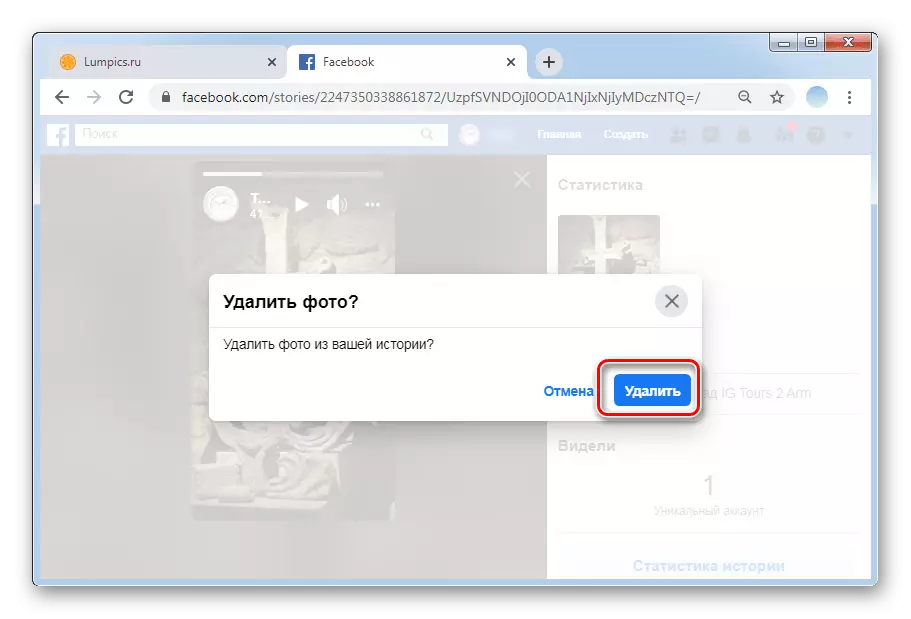
ಎಲ್ಲಾ ಕಥೆಗಳನ್ನು ತೆಗೆದುಹಾಕಲು, ನಾವು ಹಲವಾರು ಬಾರಿ ಸೂಚನೆಗಳನ್ನು ಪುನರಾವರ್ತಿಸುತ್ತೇವೆ. ಅಳಿಸಲಾದ ಫೈಲ್ಗಳನ್ನು ಪೂರ್ವ-ಎಚ್ಚರಿಕೆಯಿಂದ ವೀಕ್ಷಿಸಲು ಸೂಚಿಸಲಾಗುತ್ತದೆ.
ಆಯ್ಕೆ 2: ಮೊಬೈಲ್ ಅಪ್ಲಿಕೇಶನ್ಗಳು
ಆಂಡ್ರಾಯ್ಡ್ ಮತ್ತು ಐಒಎಸ್ಗಾಗಿ ಫೇಸ್ಬುಕ್ ಬ್ರ್ಯಾಂಡ್ ಅಪ್ಲಿಕೇಶನ್ ಪ್ರಮಾಣಿತ ಆವೃತ್ತಿಯ ಎಲ್ಲಾ ಕಾರ್ಯಗಳನ್ನು ಒಳಗೊಂಡಿದೆ. ಫೋಟೋಗಳು ಮತ್ತು ವೀಡಿಯೊ ಮಾಡುವ ಸಾಧ್ಯತೆಯ ಕಾರಣ ಸ್ಮಾರ್ಟ್ಫೋನ್ನೊಂದಿಗೆ ಶೇಖರಣೆಯನ್ನು ಸೇರಿಸುವುದು ವೇಗವಾಗಿ ನಿರ್ವಹಿಸುತ್ತದೆ. ನೀವು ಸಾಧನದ ಸ್ಮರಣೆಯಿಂದ ಚಿತ್ರಗಳನ್ನು ಸೇರಿಸಬಹುದು. ಅಪ್ಲಿಕೇಶನ್ ಮತ್ತು ಪಿಸಿ ಆವೃತ್ತಿಯ ನಡುವಿನ ಪ್ರಕ್ರಿಯೆಯ ಮುಖ್ಯ ವ್ಯತ್ಯಾಸಗಳು ವೈಯಕ್ತಿಕ ವಿಭಾಗಗಳು ಮತ್ತು ಐಟಂಗಳ ಸ್ಥಳವಾಗಿದೆ.
- ಅಪ್ಲಿಕೇಶನ್ ತೆರೆಯಿರಿ ಮತ್ತು ನಿಮ್ಮ ಖಾತೆಯಲ್ಲಿ ಲಾಗ್ ಇನ್ ಮಾಡಿ. "ಇತಿಹಾಸ" ಬ್ಲಾಕ್ನಲ್ಲಿ ಮುಖ್ಯ ಪುಟದಲ್ಲಿ, ವಿಭಾಗಕ್ಕೆ ಸೇರಿಸಲಾದ ನಿಮ್ಮ ವೈಯಕ್ತಿಕ ಫೋಟೋಗಳನ್ನು ಪೋಸ್ಟ್ ಮಾಡಲಾಗಿದೆ. ಮುಖ್ಯ ಚಿತ್ರವು ಸೇರಿಸಿದ ಫೈಲ್ಗಳಲ್ಲಿ ಮೊದಲನೆಯದು. ಕೋಶದಲ್ಲಿ ತಬಾಯ್.
- ನೀವು ಅಳಿಸಬೇಕಾದ ಸಂಗ್ರಹವನ್ನು ನಾವು ತೆರೆಯುತ್ತೇವೆ. ನೀವು ಹೆಚ್ಚಿನ ಸಂಖ್ಯೆಯ ಫೈಲ್ಗಳನ್ನು ಹೊಂದಿದ್ದರೆ, ನಾವು ಬಯಸಿದ ಐಟಂ ಅನ್ನು ಕಂಡುಕೊಳ್ಳುವವರೆಗೂ ನೀವು ಸ್ಕ್ರಾಲ್ ಮಾಡಿ. ಮೂರು ಸಮತಲ ಅಂಕಗಳು ಪ್ರತಿ ಫೋಟೋ ಮತ್ತು ವೀಡಿಯೊದ ಬಲ ಮೇಲಿನ ಭಾಗದಲ್ಲಿವೆ. ಅವುಗಳ ಮೇಲೆ ಕ್ಲಿಕ್ ಮಾಡಿ.
- ಕಥೆಗಳು ಸೆಟ್ಟಿಂಗ್ಗಳ ವಿಭಾಗವನ್ನು ತೆರೆಯಲಾಗುವುದು. ಕ್ರಮವಾಗಿ "ವೀಡಿಯೊ ಅಳಿಸಿ" ಅಥವಾ "ಫೋಟೋಗಳನ್ನು ಅಳಿಸಿ" ಕ್ಲಿಕ್ ಮಾಡಿ.
- ಅಂತಿಮ ಶುಚಿಗೊಳಿಸುವಿಕೆಗಾಗಿ, "ಅಳಿಸು" ಗುಂಡಿಯನ್ನು ಪುನಃ ಒತ್ತುವುದರ ಮೂಲಕ ನೀವು ಕ್ರಿಯೆಯನ್ನು ದೃಢೀಕರಿಸುವ ಅಗತ್ಯವಿದೆ.


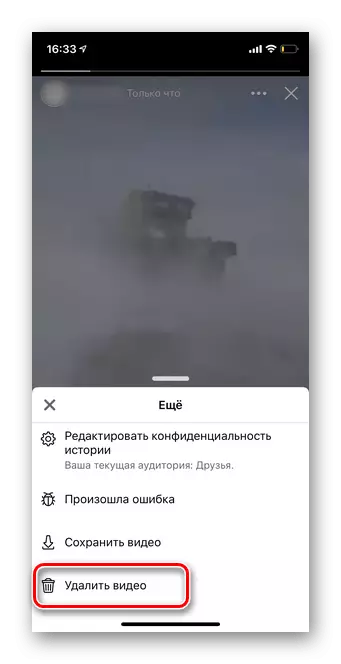
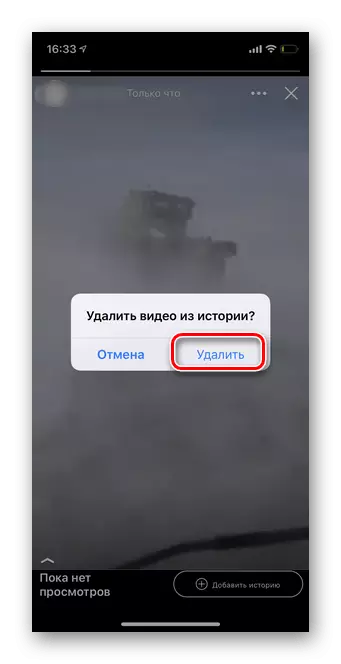
ಪ್ರಮುಖ! ಫೇಸ್ಬುಕ್ ಅಪ್ಲಿಕೇಶನ್ನ ಮೂಲಕ ನೇರವಾಗಿ ಮಾಡಿದ ವೀಡಿಯೊ ಮತ್ತು ಫೋಟೋಗಳು ಫೋನ್ಗೆ ಸಂರಕ್ಷಿಸಲು ಸೂಚಿಸಲಾಗುತ್ತದೆ, ಏಕೆಂದರೆ ಅವುಗಳನ್ನು ತೆಗೆದುಹಾಕುವುದರಿಂದ ಅವುಗಳನ್ನು ಅನರ್ಹಗೊಳಿಸಬಹುದು.
ಫೇಸ್ಬುಕ್ನಲ್ಲಿ ಹುಡುಕಾಟ ಇತಿಹಾಸವನ್ನು ಅಳಿಸಲಾಗುತ್ತಿದೆ
ಅನೇಕ ಸೈಟ್ಗಳಂತೆ, ಹುಡುಕಾಟ ಪ್ರಶ್ನೆಗಳ ಇತಿಹಾಸವನ್ನು ಫೇಸ್ಬುಕ್ನಲ್ಲಿ ಉಳಿಸಲಾಗಿದೆ. ಪುಟಗಳು ಮತ್ತು ಗುಂಪುಗಳಲ್ಲಿ ಆಸಕ್ತರಾಗಿರುವ ಬಳಕೆದಾರರಿಗೆ ಸಾಧ್ಯವಿರುವ ಜನರನ್ನು ನೀಡಲು ಭವಿಷ್ಯದಲ್ಲಿ ವಿಶೇಷ ಕ್ರಮಾವಳಿಗಳು ಇದು ಅನುಮತಿಸುತ್ತದೆ. ಯಾವುದೇ ಖಾತೆಯ ಮಾಲೀಕರು ಮೇ, ನಿಮ್ಮ ಹುಡುಕಾಟ ಇತಿಹಾಸವನ್ನು ತೆರವುಗೊಳಿಸಲು ಬಯಸಿದರೆ, ಸಂಪೂರ್ಣವಾಗಿ ಮತ್ತು ಭಾಗಶಃ ಎರಡೂ. ಕಂಪ್ಯೂಟರ್ ಮತ್ತು ಸ್ಮಾರ್ಟ್ಫೋನ್ನಿಂದ ಇದನ್ನು ಹೇಗೆ ಮಾಡಬೇಕೆಂದು ಪರಿಗಣಿಸಿ.ಆಯ್ಕೆ 1: ಪಿಸಿ ಆವೃತ್ತಿ
ಸಾಮಾಜಿಕ ನೆಟ್ವರ್ಕ್ ಫೇಸ್ಬುಕ್ನ ಪಿಸಿ ಆವೃತ್ತಿಯು ಒಂದು ತತ್ತ್ವದಲ್ಲಿ ಎಲ್ಲಾ ಬ್ರೌಸರ್ಗಳಲ್ಲಿ ಕಾರ್ಯನಿರ್ವಹಿಸುತ್ತದೆ. ಅಂತೆಯೇ, ಹುಡುಕಾಟ ಇತಿಹಾಸವನ್ನು ಅಳಿಸುವ ಪ್ರಕ್ರಿಯೆಯು ಭಿನ್ನವಾಗಿರುವುದಿಲ್ಲ. ಅಲ್ಲದೆ, ಫೋನ್ಗಳು ಮತ್ತು ಮಾತ್ರೆಗಳಲ್ಲಿ ಮೊಬೈಲ್ ಬ್ರೌಸರ್ಗಳಲ್ಲಿ ಈ ಸೂಚನೆಯು ಸೂಕ್ತವಾಗಿದೆ. ಕೆಳಗಿನ ಶಿಫಾರಸುಗಳನ್ನು ನಿರ್ವಹಿಸುವ ಮೊದಲು, ಮಾಹಿತಿಯನ್ನು ಖಾತೆಯಿಂದ ಸಂಪೂರ್ಣವಾಗಿ ಅಳಿಸಿಹಾಕಲಾಗಿದೆ ಎಂದು ಪರಿಗಣಿಸಿ. ಅಗತ್ಯವಿರುವ ಪುಟಗಳು ಮತ್ತು ಲಿಂಕ್ಗಳನ್ನು ಬುಕ್ಮಾರ್ಕ್ಗಳಿಗೆ ಉತ್ತಮವಾಗಿ ಸೇರಿಸಲಾಗಿದೆ.
- ನಾವು ಸೈಟ್ನ ಮುಖ್ಯ ಪುಟಕ್ಕೆ ಹೋಗುತ್ತೇವೆ ಮತ್ತು ಹುಡುಕಾಟ ಪಟ್ಟಿಯಲ್ಲಿ ಕ್ಲಿಕ್ ಮಾಡಿ.
- ಡ್ರಾಪ್-ಡೌನ್ ವಿಂಡೋದಲ್ಲಿ ಎಲ್ಲಾ ಇತ್ತೀಚಿನ ಹುಡುಕಾಟ ಪ್ರಶ್ನೆಗಳನ್ನು ತೋರಿಸುತ್ತದೆ. ವೈಯಕ್ತಿಕ ವಸ್ತುಗಳನ್ನು ತೆಗೆದುಹಾಕಲು, ಉದಾಹರಣೆಗೆ, ಕೊನೆಯ ಐಟಂ, ನೀವು ಸ್ಟ್ರಿಂಗ್ನ ಮುಂದೆ ಅಡ್ಡ ಮೇಲೆ ಕ್ಲಿಕ್ ಮಾಡಬಹುದು.
- ಹುಡುಕಾಟ ಇತಿಹಾಸವನ್ನು ಸಂಪೂರ್ಣವಾಗಿ ತೆರವುಗೊಳಿಸಲು, "ಸಂಪಾದಿಸು" ಗುಂಡಿಯನ್ನು ಕ್ಲಿಕ್ ಮಾಡಿ, ಅದು ಬಲ ಮೇಲಿನ ಭಾಗದಲ್ಲಿದೆ.
- ಮುಂದಿನ ಪ್ರತಿಯೊಂದು ದಿನಾಂಕ ಮತ್ತು ಸಮಯದಿಂದ ನಿರ್ದಿಷ್ಟಪಡಿಸಿದ ಎಲ್ಲಾ ವಿನಂತಿಗಳ ಪೂರ್ಣ ಪಟ್ಟಿಯೊಂದಿಗೆ ಮುಂದಿನ ಹೊಸ ಪುಟವನ್ನು ತೆರೆಯುತ್ತದೆ. ಮುಖ್ಯ ಮೇಜಿನ ಮೇಲೆ "ಸ್ಪಷ್ಟವಾದ ಕಥೆ" ಬಟನ್. ಅದರ ಮೇಲೆ ಕ್ಲಿಕ್ ಮಾಡಿ.
- "ತೆರವುಗೊಳಿಸಿ ಹುಡುಕಾಟ ಅಂಗಡಿ" ಗುಂಡಿಯನ್ನು ಕ್ಲಿಕ್ಕಿಸುವುದರ ಮೂಲಕ ಕ್ರಿಯೆಯನ್ನು ದೃಢೀಕರಿಸುವ ವಿನಂತಿಯೊಂದಿಗೆ ಸಣ್ಣ ಸಂವಾದ ಪೆಟ್ಟಿಗೆ ಕಾಣಿಸಿಕೊಳ್ಳುತ್ತದೆ. ಡೇಟಾವನ್ನು ಸಂಪೂರ್ಣವಾಗಿ ತೆಗೆದುಹಾಕಲಾಗುವುದು ಎಂದು ಎಚ್ಚರಿಕೆಗೆ ಪೂರ್ವ-ಪರಿಚಿತರಾಗಿರಬೇಕು.
- ಎಲ್ಲಾ ಕ್ರಮಗಳನ್ನು ನಿರ್ವಹಿಸಿದ ನಂತರ, ವಿನಂತಿಗಳನ್ನು ಅಳಿಸಲಾಗುತ್ತದೆ, ಮತ್ತು ಹುಡುಕಾಟ ಪುಟವು ಖಾಲಿಯಾಗುತ್ತದೆ.

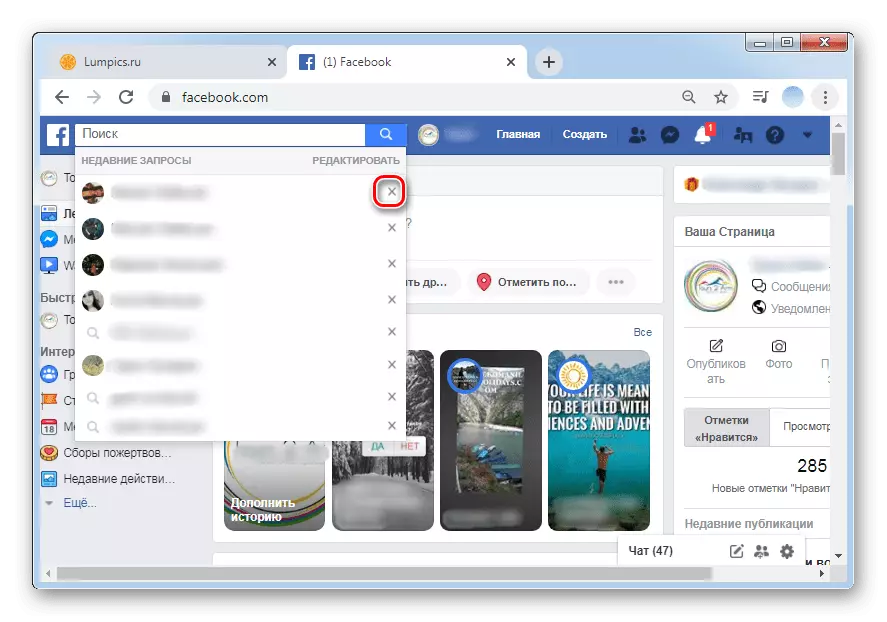
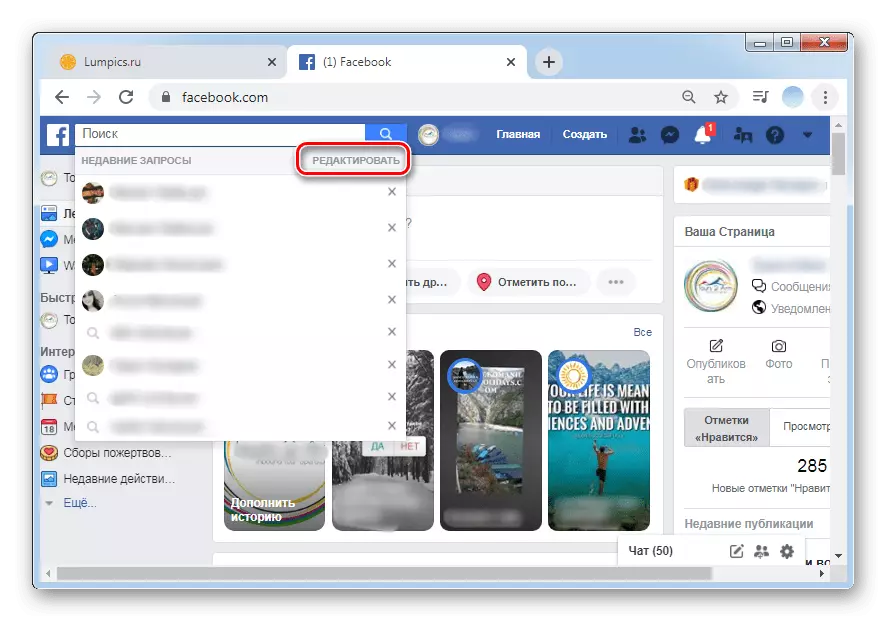

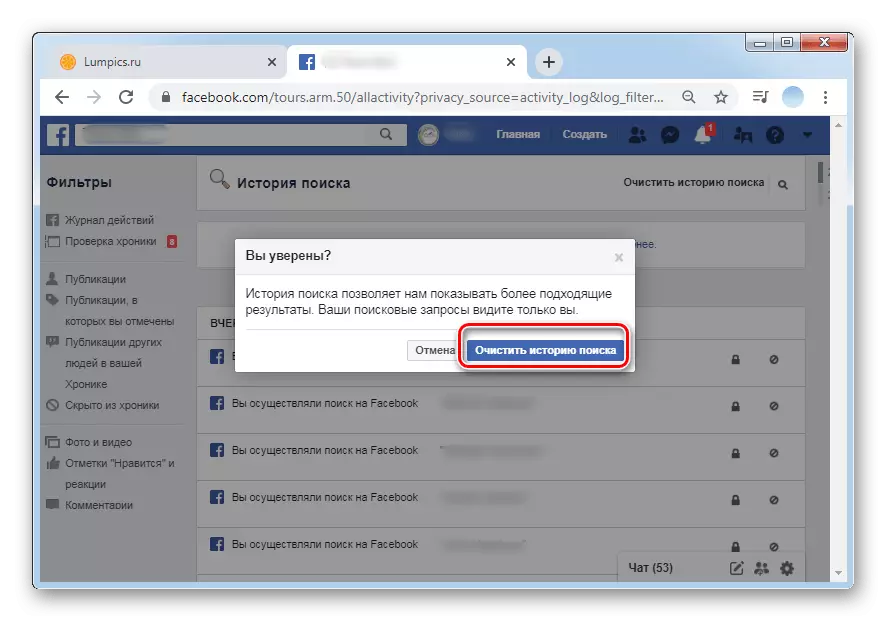

ಆಯ್ಕೆ 2: ಮೊಬೈಲ್ ಅಪ್ಲಿಕೇಶನ್ಗಳು
ಕೆಲಸದ ತತ್ವದಲ್ಲಿ ಆಂಡ್ರಾಯ್ಡ್ ಮತ್ತು ಐಒಎಸ್ಗಾಗಿ ಫೇಸ್ಬುಕ್ನ ಬ್ರಾಂಡ್ ಮೊಬೈಲ್ ಕ್ಲೈಂಟ್ ಸೈಟ್ನಿಂದ ಭಿನ್ನವಾಗಿದೆ.
- ಅಪ್ಲಿಕೇಶನ್ ತೆರೆಯುವ, ಮೇಲಿನ ಬಲ ಭಾಗದಲ್ಲಿ ನಾವು ಹುಡುಕಾಟ ಐಕಾನ್ ಮತ್ತು ಅದರ ಮೇಲೆ ಟ್ಯಾಪ್ಏರ್ ಅನ್ನು ಕಂಡುಕೊಳ್ಳುತ್ತೇವೆ.
- ಖಾತೆಯಲ್ಲಿ ನಡೆಸಿದ ಇತ್ತೀಚಿನ ವಿನಂತಿಗಳ ಪಟ್ಟಿಯನ್ನು ನೀವು ಹೊಂದಿರುತ್ತೀರಿ. ಸಂಪಾದಿಸು ಬಟನ್ ಮೇಲೆ ಕ್ಲಿಕ್ ಮಾಡಿ.
- ಹುಡುಕಾಟ ಇತಿಹಾಸದ ಒಂದು ವಿವರವಾದ ಪಟ್ಟಿ ಪ್ರಶ್ನೆಯ ದಿನಾಂಕ ಮತ್ತು ಸಮಯದ ಮೇಲೆ ಡೇಟಾವನ್ನು ಒಳಗೊಂಡಿದೆ. ಅಗತ್ಯವಿದ್ದರೆ, ಒಂದು ಅಥವಾ ಹೆಚ್ಚಿನ ವಸ್ತುಗಳನ್ನು ತೆಗೆದುಹಾಕಿ, ಮತ್ತು ಇಡೀ ಕಥೆಯಲ್ಲ, ಅನುಗುಣವಾದ ಸ್ಟ್ರಿಂಗ್ನ ಪಕ್ಕದಲ್ಲಿ ಶಿಲುಬೆಯಲ್ಲಿ ತಡಾಮ್.
- ಸಂಪೂರ್ಣ ಅಳಿಸುವಿಕೆಗಾಗಿ, "ತೆರವುಗೊಳಿಸಿ ಹುಡುಕಾಟ ಅಂಗಡಿ" ಸ್ಟ್ರಿಂಗ್ ಅನ್ನು ಕ್ಲಿಕ್ ಮಾಡಿ.
- ಅಪ್ಲಿಕೇಶನ್ಗಳನ್ನು ದೃಢೀಕರಿಸುವ ಅಗತ್ಯವಿಲ್ಲ ಎಂದು ದಯವಿಟ್ಟು ಗಮನಿಸಿ, ಆದ್ದರಿಂದ ಎಲ್ಲಾ ಮಾಹಿತಿಯನ್ನು ತಕ್ಷಣ ಅಳಿಸಲಾಗುವುದು.

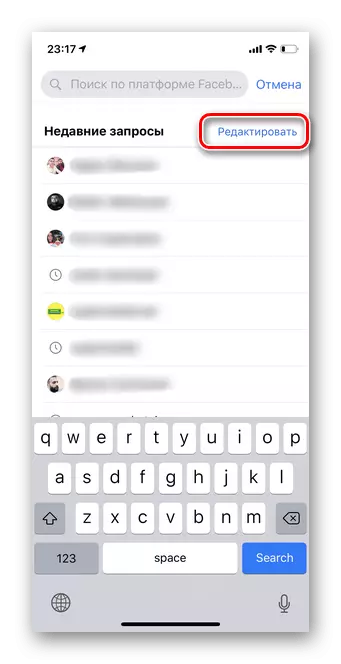
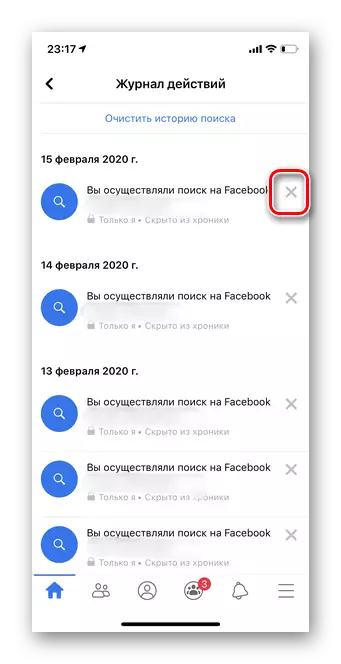
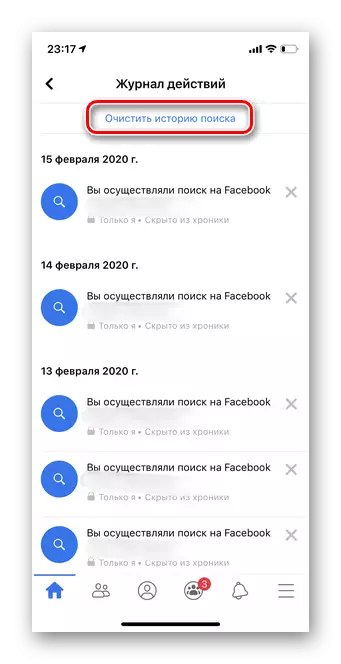
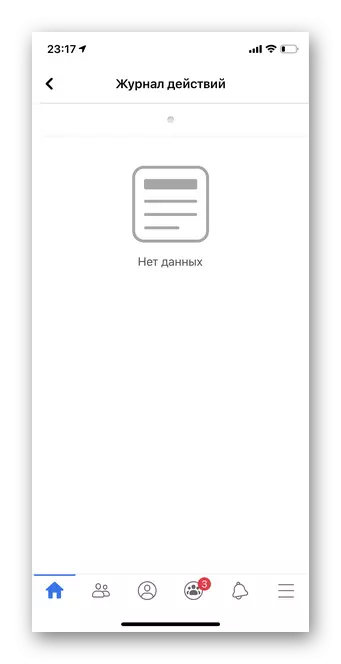
ಇಂಟರ್ನೆಟ್ನಲ್ಲಿ ನಿಮ್ಮ ಕ್ರಿಯೆಗಳ ಇತಿಹಾಸವನ್ನು ಸಂಪೂರ್ಣವಾಗಿ ಸ್ವಚ್ಛಗೊಳಿಸಲು, ಬ್ರೌಸರ್ನಲ್ಲಿ ಹುಡುಕಾಟ ಇತಿಹಾಸವನ್ನು ಅಳಿಸಲು ಸಹ ನಾವು ಶಿಫಾರಸು ಮಾಡುತ್ತೇವೆ. ಇದನ್ನು ಹೇಗೆ ಮಾಡಬೇಕೆಂದು, ನೀವು ಈ ಕೆಳಗಿನ ಲೇಖನದಿಂದ ಕಲಿಯಬಹುದು:
ಹೆಚ್ಚು ಓದಿ: ಬ್ರೌಸರ್ ಇತಿಹಾಸ ಸ್ವಚ್ಛಗೊಳಿಸಲು ಹೇಗೆ
ಸಾಮಾಜಿಕ ನೆಟ್ವರ್ಕ್ನಲ್ಲಿ ಹುಡುಕಾಟ ಇತಿಹಾಸವನ್ನು ಹೇಗೆ ಸ್ವಚ್ಛಗೊಳಿಸಲು, ನಿಮ್ಮ ಪುಟದಿಂದ ಕಥೆಗಳನ್ನು ತೆಗೆದುಹಾಕುವುದು ಹೇಗೆ ಎಂಬುದರ ಕುರಿತು ನಾವು ವಿವರವಾದ ಸೂಚನೆಗಳನ್ನು ಒದಗಿಸಿದ್ದೇವೆ.
